Kezdheti a böngésző gyorsítótárának törlésével
- Ha ezt a 401-es hibát észleli, győződjön meg arról, hogy az IPTV-szolgáltató alkalmazásának vagy szoftverének legújabb verzióját használja.
- A legtöbb felhasználónál a hitelesítő adatok elcsavarása, számos csatlakozási probléma és a szolgáltatóval kapcsolatos problémák okozhatják a hibát.
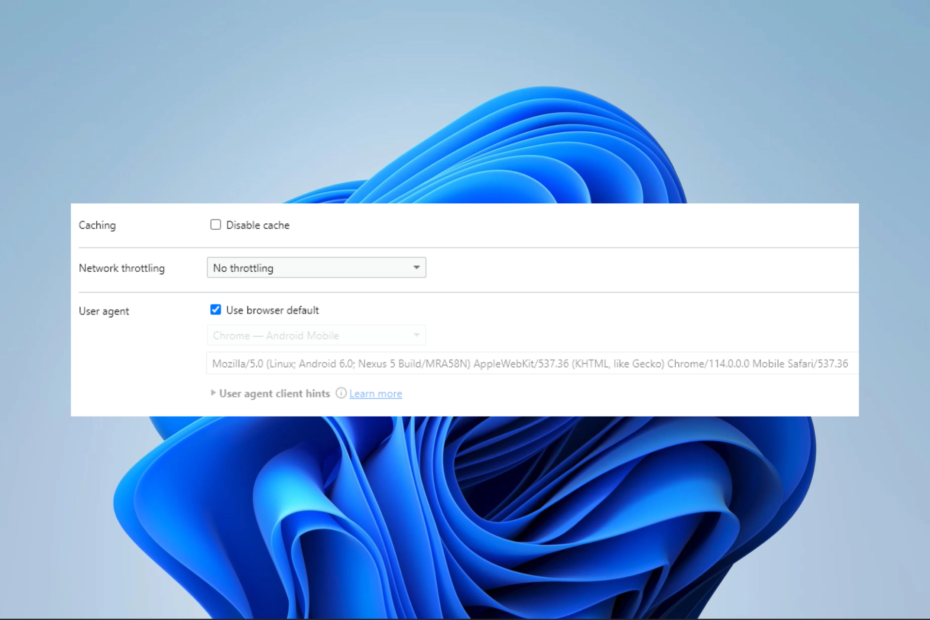
xTELEPÍTÉS A LETÖLTÉSI FÁJLRA KATTINTVA
- Töltse le a Fortect-et és telepítse a számítógépén.
- Indítsa el az eszköz beolvasási folyamatát hogy keressen olyan sérült fájlokat, amelyek a probléma forrásai.
- Kattintson a jobb gombbal Indítsa el a Javítást így az eszköz elindíthatja a rögzítési algoritmust.
- A Fortect-et letöltötte 0 olvasói ebben a hónapban.
Az IPTV vagy az Internet Protocol Television videotartalmakat, például televíziós műsorokat biztosít az Internet protokollcsomag segítségével, csomagkapcsolt hálózaton keresztül. Néhány felhasználó IPTV 401-es hibakódot rögzített.
Ez az útmutató bemutatja a javítás legjobb módjait. Érdemes lehet elolvasnia másik útmutatónkat is, hogy megtalálja a legjobbat IPTV szoftver opciók Windowshoz.
Mi az a 401-es hibakód az IPTV-n?
Ez a HTTP-állapotkód azt jelzi, hogy a célerőforráshoz nem állnak rendelkezésre érvényes hitelesítési adatok. Ezt a következők okozzák:
- Rossz felhasználónév vagy jelszó.
- Lejárt felhasználói hitelesítő adatok.
- Változó csatlakozási problémák.
- Problémák az IPTV szolgáltatóval.
Érdemes megfontolni másik útmutatónkat, amely részletes megoldásokat tárgyal, ha Az IPTV nem működik.
Hogyan javíthatom ki a 401-es hibakódot IPTV-n?
Mielőtt végigmenne a főbb megoldásokon, próbálja ki az alábbi megoldásokat:
- Ellenőrizze még egyszer a megadott felhasználónevet vagy jelszót.
- Indítsa újra az IPTV-eszközt és az útválasztót.
- Tiltsa le a VPN-eket és a hirdetésblokkolókat a számítógépén.
Ha a hiba továbbra is fennáll, folytassa az alábbi megoldásokkal.
1. Törölje a gyorsítótárat és a cookie-kat
- Indítsa el a böngészőt.
- nyomja meg Ctrl + Váltás + Del a böngészőadatok beállítási oldalának megnyitásához.
- Válassz a Időtartományban, jelölje be az összes jelölőnégyzetet, és kattintson a Adatok törlése gomb.
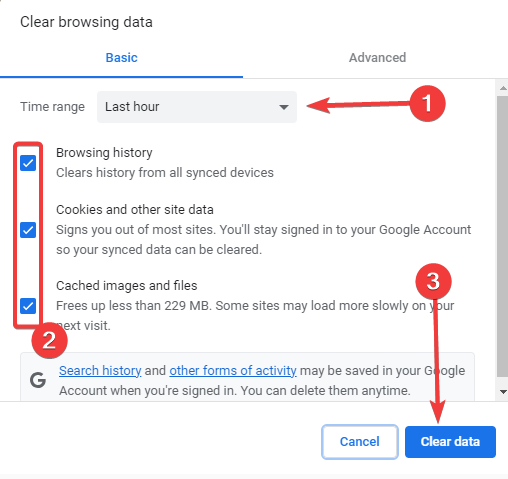
- Végül ellenőrizze, hogy javítja-e a 401-es hibakódot az IPTV-n.
2. Telepítse újra az IPTV-szolgáltató alkalmazását
- nyomja meg ablakok + R kinyitni a Fuss párbeszéd.
- típus appwiz.cpl és ütött Belép.
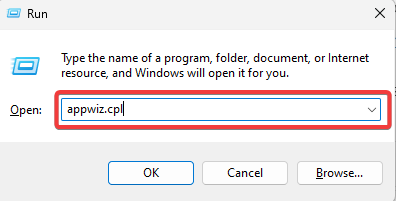
- Válassza ki a sajátját IPTV szolgáltató alkalmazása és kattintson a Eltávolítás gomb.
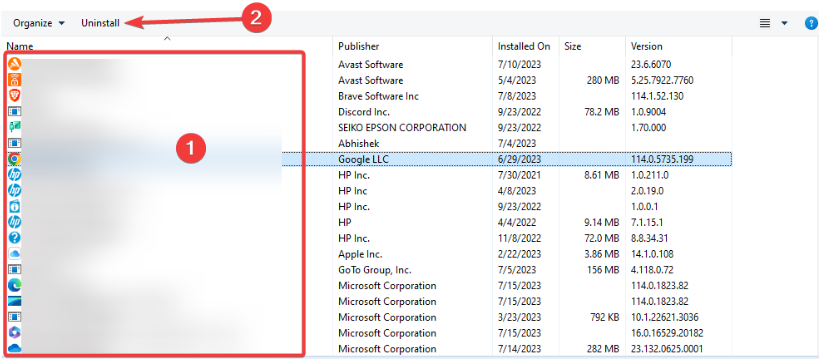
- Az eltávolítás befejezése után töltse le újra és telepítse az alkalmazást, majd ellenőrizze, hogy javítja-e a 401-es hibakódot az IPTV-n.
- IPTV hibakód 403: Hogyan lehet gyorsan kijavítani
- Epson Scan 2 Nincs elég memória hiba: Hogyan javítható
3. Módosítsa a felhasználói ügynököt
- A böngészőben kattintson a három pontra a jobb felső sarokban, és válassza ki Több eszköz, akkor Fejlesztői eszközök.
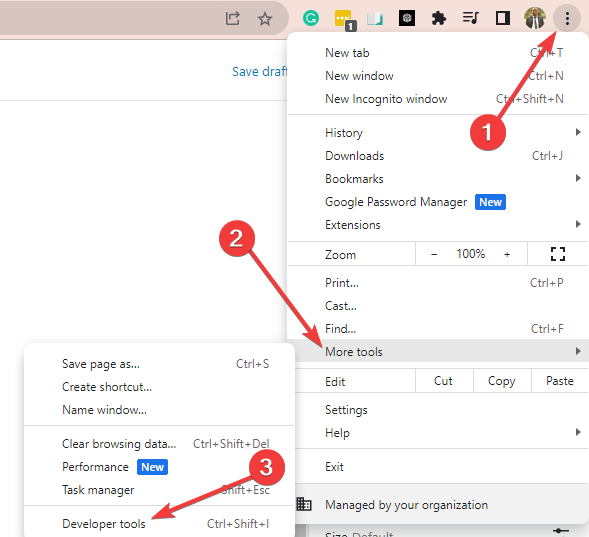
- Válassza ki a fejlesztői eszközök ellipsziseit, kattintson Több eszköz, és válassza ki a lehetőséget Hálózati feltételek választási lehetőség.

- Törölje a jelölést a Felhasználói ügynökHasználja az alapértelmezett böngészőt opciót, majd a legördülő menüből válassza ki az Önnek megfelelőt.

- Végül ellenőrizze, hogy megoldja-e az IPTV hibát.
Ha IPTV-szolgáltató alkalmazást használ, előfordulhat, hogy módosítania kell a felhasználói ügynököt az adott alkalmazás beállításainál.
Forduljon IPTV-szolgáltatójához segítségért, ha más megoldásokat próbált, és továbbra is a 401-es hibakódot kapja. Segíthetnek a probléma elhárításában és az IPTV-szolgáltatás visszaállításában.
A velük való kapcsolatfelvétel módja a használt eszköztől függ. Látogassa meg hivatalos webhelyüket kapcsolatfelvételi űrlap, link vagy telefonszámért.
Ez annyi, amennyit ebben az útmutatóban tárgyalunk. Reméljük, most sikerült megoldani a hibát. Megnézheti a másik útmutatónkat, ha más hibákkal találkozik, mint pl IPTV 404-es hibakód megoldásokért.
Kérjük, ossza meg velünk a megjegyzések részben, hogy mely megoldások voltak a leghasznosabbak.
Továbbra is problémákat tapasztal?
SZPONSORÁLT
Ha a fenti javaslatok nem oldották meg a problémát, akkor számítógépén súlyosabb Windows-problémák léphetnek fel. Javasoljuk, hogy válasszon egy olyan all-in-one megoldást, mint pl Fortect a problémák hatékony megoldásához. A telepítés után egyszerűen kattintson a Megtekintés és javítás gombot, majd nyomja meg Indítsa el a Javítást.


